Aquí está cómo usar la cámara Snapchat en Windows 10 para darle vida a sus llamadas de Microsoft Teams

Así es como puede usar la cámara Snapchat para darle vida a sus llamadas de Microsoft Teams

Snapchat está lleno de excelentes funciones que te mantendrán entretenido durante horas y horas. Cuando tomas una instantánea, puedes agregar todo tipo de pegatinas y filtros, pero ¿sabías que puedes enviar más de una instantánea a la vez?
Dado que hay un límite de tiempo para la duración de las instantáneas de video, puede perderse fácilmente la grabación de algo solo porque sucedió 2 segundos después del límite de tiempo. Lo bueno es que puede enviar varias instantáneas de video que capturarán cada momento.
La función Snap múltiple de Snapchat brinda la oportunidad de grabar hasta 6 instantáneas de videos. Estas instantáneas de video solo pueden tener una duración máxima de 10 segundos. Esta función le permitirá grabar hasta un minuto de instantáneas de videos que se mostrarán en el orden en que se grabaron.
Cuando se alcance el límite de tiempo de 10 segundos, verá una miniatura de lo que ha grabado. Estas miniaturas deberían aparecer en la esquina inferior izquierda. También tienes la opción de recortar tus instantáneas de video.
Toque el pequeño mensaje que le dice que haga precisamente eso (toque), y debería ver el ícono de tijera para recortar sus instantáneas. Si no ve el mensaje para cortar sus instantáneas, toque sus instantáneas de video y la opción aparecerá automáticamente.
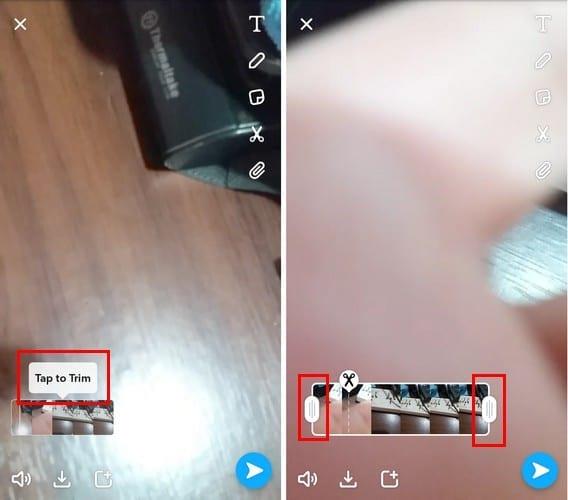
Para borrar una parte de la captura de video que no desea, simplemente mantenga presionado el ícono de tijera y deslice el dedo hacia arriba. Snapchat eliminará todo lo que esté a la izquierda del icono de la tijera. Lo que sacaste se dejará a un lado a tu izquierda.
Si desea acortar el video, mueva los controles deslizantes a cada lado de las instantáneas de video. Una vez que tenga las instantáneas que desea enviar, simplemente toque ese botón de envío. Solo se enviarán las instantáneas que quieras y te gusten.
Si no tiene la función, asegúrese de estar usando la última versión de Snapchat. La función solo está disponible en la versión más reciente. ¿Le parece útil la función? No olvide dejar un comentario y háganoslo saber.
Así es como puede usar la cámara Snapchat para darle vida a sus llamadas de Microsoft Teams
Snapchat es la popular aplicación de redes sociales que es extremadamente popular entre los jóvenes. Utiliza una gran cantidad de videos e imágenes para permitir
No poder enviar mensajes en Snapchat puede ser realmente frustrante. Para solucionar el problema, reinicie su teléfono y reinstale la aplicación.
Aprenda a editar Mi historia en Snapchat agregando y eliminando instantáneas.
Aprenda a bloquear y desbloquear personas en Snapchat.
Si las aplicaciones y programas no anclados siguen reapareciendo en la barra de tareas, puedes editar el archivo Layout XML y eliminar las líneas personalizadas.
En este tutorial te mostramos cómo realizar un reinicio suave o duro en el Apple iPod Shuffle.
Hay tantas aplicaciones excelentes en Google Play que no puedes evitar suscribirte. Con el tiempo, esa lista crece y necesitas gestionar tus suscripciones de Google Play.
Buscar en tu bolsillo o cartera la tarjeta adecuada para pagar puede ser un verdadero inconveniente. En los últimos años, varias empresas han estado desarrollando y lanzando soluciones de pago sin contacto.
Esta guía te mostrará cómo eliminar fotos y videos de Facebook usando una PC, Android o dispositivo iOS.
Hemos pasado un tiempo con la Galaxy Tab S9 Ultra, y es la tableta perfecta para emparejar con tu PC con Windows o el Galaxy S23.
Silencia los mensajes de texto en grupos en Android 11 para mantener las notificaciones bajo control para la aplicación de Mensajes, WhatsApp y Telegram.
Borra el historial de URLs de la barra de direcciones en Firefox y mantén tus sesiones privadas siguiendo estos pasos rápidos y sencillos.
Para reportar a un estafador en Facebook, haz clic en Más opciones y selecciona Encontrar soporte o reportar perfil. Luego completa el formulario de reporte.
Es posible que estés de acuerdo en ver algunos anuncios de vez en cuando, ya que nunca sabes cuándo podrías encontrar algo que quieres comprar. Sin embargo, a veces, los anunciantes no conocen el significado de la palabra suficiente, y los anuncios se vuelven intrusivos. Este artículo te mostrará cómo habilitar el bloqueador de anuncios en el navegador Microsoft Edge para Android.












